Gadżety dla systemu Windows 10

- 1148
- 134
- Pan Edmund Kubacki
W tym artykule na temat tego, gdzie pobrać gadżety dla systemu Windows 10 i jak je zainstalować w systemie - oba te pytania są zadawane przez użytkowników, którzy zostali zaktualizowani do nowej wersji systemu operacyjnego z „Seven”, gdzie już udało im się Przyzwyczaj się do gadżetów stacjonarnych (takich jak godziny, pogoda, procesor wskaźnikowy i inne). Pokażę trzy sposoby, aby to zrobić. Również na końcu instrukcji znajduje się film, w którym wszystkie te metody są wyświetlane za darmo, aby uzyskać gadżety stacjonarne dla systemu Windows 10.
Domyślnie w systemie Windows 10 nie ma oficjalnego sposobu instalacji gadżetów, ta funkcja została usunięta z systemu i zakłada się, że zamiast tego będziesz używać nowych płytek aplikacji, które mogą również wyświetlać wymagane informacje. Niemniej jednak możesz pobrać trzeci - bezpłatny program, który zwróci zwykłą funkcjonalność gadżetów znajdujących się na komputerze - dwa takie programy zostaną rozważone poniżej.
Gadżety komputerowe systemu Windows (gadżety Revved)
Bezpłatne programy Gadżety zwracają gadżety w systemie Windows 10 dokładnie w formie, w której znajdowały się w systemie Windows 7 - ten sam zestaw, po rosyjsku, w tym samym interfejsie, który był wcześniej.
Po zainstalowaniu programu możesz nacisnąć element „gadżetów” w menu kontekstowym pulpitu (kliknięcie prawym przyciskiem myszy), a następnie wybrać, który należy umieścić na komputerze stacjonarnym.

Dostępne są wszystkie standardowe gadżety: pogoda, godziny, kalendarz i inne oryginalne gadżety z Microsoft, ze wszystkimi skórkami (tematy projektowe) i ustawienia.
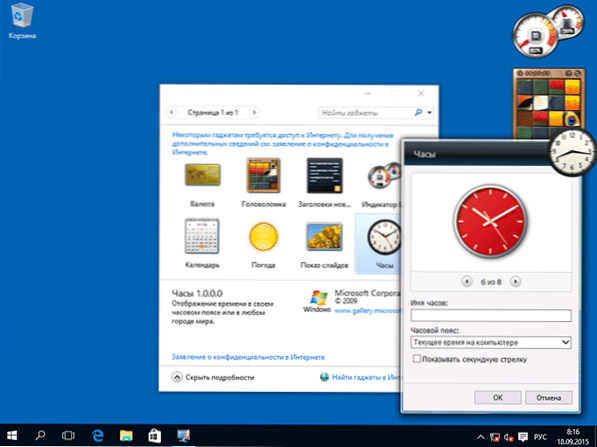
Ponadto program zwróci funkcje zarządzania gadżetem do sekcji personalizacji panelu sterowania i element menu stacjonarnego „Zobacz”.
Możesz pobrać program Gadgets Revved na oficjalnej stronie http: // gadgetsrevved.Com/pobieranie-sidebar/
8gadgetpack
8gadgetPack to kolejny bezpłatny program instalowania gadżetów na komputerze Windows 10, a nieco bardziej funkcjonalny niż poprzedni (ale nie całkowicie w języku rosyjskim). Po jego zainstalowaniu, tak jak w poprzednim przypadku możesz przejść do wyboru i dodać gadżety za pomocą menu kontekstowego komputera stacjonarnego.
Pierwszą różnicą jest znacznie szerszy wybór gadżetów: oprócz standardowych, tutaj są dodatkowe dla wszystkich okazji - listy zaawansowanych procesów, zaawansowane monitory systemowe, konwerter jednostek i same gadżety pogodowe.
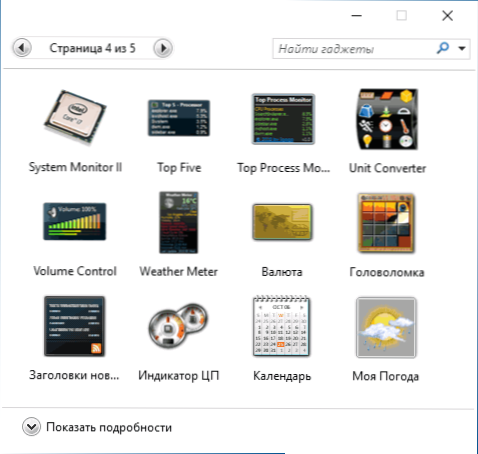
Drugi to dostępność przydatnych ustawień, które można zadzwonić, uruchamiając 8GadgetPack z menu „Wszystkie aplikacje”. Pomimo faktu, że ustawienia w języku angielskim wszystko jest całkiem jasne:
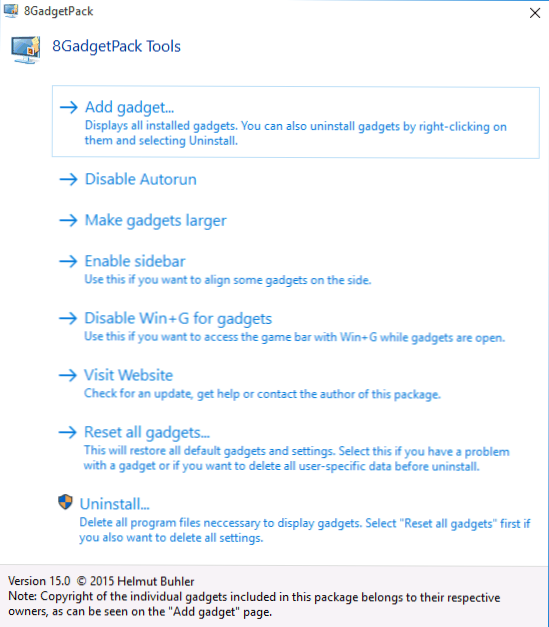
- Dodaj gadżet - Dodaj i usuń zainstalowane gadżety.
- Wyłącz AutorUn - wyłączenie automatycznego obciążenia gadżetów w początkowym oknach
- Popraw gadżety - sprawia, że gadżety są bardziej rozmiarowe (w przypadku monitorów o wysokiej rozdzielczości, w których mogą wydawać się małe).
- Wyłącz Win+G dla gadżetów - ponieważ w systemie Windows 10 Kontrola klawiatury Win+G otwiera panel nagrywania ekranu, program przechwytuje tę kombinację i włącza dla niego gadżety. Te elementy menu służą do zwrócenia domyślnych ustawień.
Możesz pobrać gadżety systemu Windows 10 w tej wersji z oficjalnej strony internetowej http: // 8gadgetpack.Internet/
Jak pobrać gadżety systemu Windows 10 w ramach pakietu MFI10
Instalator 10 pomyślnych funkcji (MFI10) to pakiet komponentów dla systemu Windows 10, który uczestniczył w poprzednich wersjach systemu, ale zniknął w 10, w tym gadżety stacjonarne, a zgodnie z wymaganiami naszego użytkownika, w języku rosyjskim (pomimo sakingu angielskiego w języku angielskim interfejs instalatora).
MFI10 to obraz dysku ISO, rozmiar bardziej gigabajtu, który można pobrać bezpłatnie z oficjalnej strony internetowej (aktualizacja: MFI zniknęło z tych stron, nie wiem, gdzie teraz szukać) MFI.Webs.Com Lub MFI-Project.Webly.Com (Istnieją również wersje dla poprzednich wersji systemu Windows). Zauważam, że filtr SmartScreen w przeglądarce Edge blokuje pobieranie tego pliku, ale nie mogłem znaleźć nic podejrzanego w jego pracy (nadal uważaj, w tym przypadku nie mogę zagwarantować czystości).
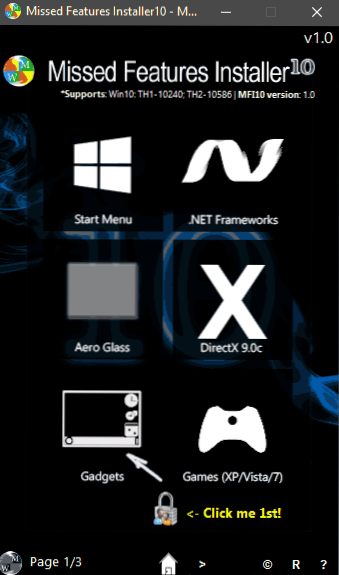
Po załadowaniu obrazu zamontuj go w systemie (w systemie Windows 10, odbywa się to po prostu za pomocą dwukrotnego kliknięcia pliku ISO) i uruchom MFI10 w folderze głównym dysku. Po pierwsze, rozpocznie się umowa licencyjna, a po naciśnięciu przycisku OK - menu z wyborem komponentów do instalacji. Na pierwszym ekranie, którego zobaczysz element „gadżetów”, który będzie wymagany w celu zainstalowania gadżetów komputerowych Windows 10.
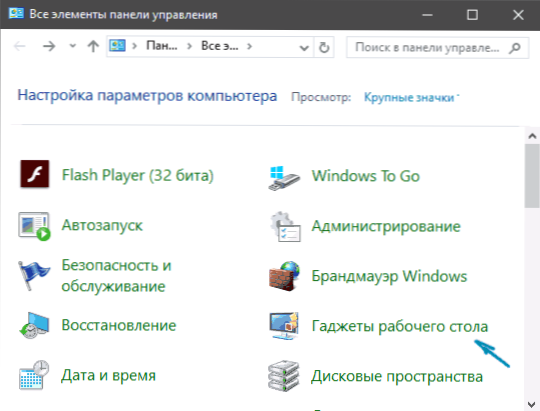
Domyślna instalacja ma miejsce w rosyjsku, a po jego zakończeniu w panelu sterowania znajdziesz element „Gadżety stacjonarne” (mój punkt pojawił się dopiero po wejściu „gadżetów” do okna sterowania, t.mi. nie od razu), których praca, podobnie jak zestaw dostępnych gadżetów, nie różni się od tego, co było wcześniej.
Gadżety dla systemu Windows 10 - wideo
Poniższy film pokazuje, gdzie zdobyć gadżety i jak je zainstalować w systemie Windows 10 dla trzech opisanych powyżej.
Wszystkie trzy rozważane programy pozwalają również ładować i instalować gadżety stron trzecich na komputerze Windows 10, jednak programiści zauważają, że niewielka liczba z nich z jakiegoś powodu nie działa. Niemniej jednak dla większości użytkowników, myślę, że będzie wystarczająco dużo zestawu.
Dodatkowe informacje
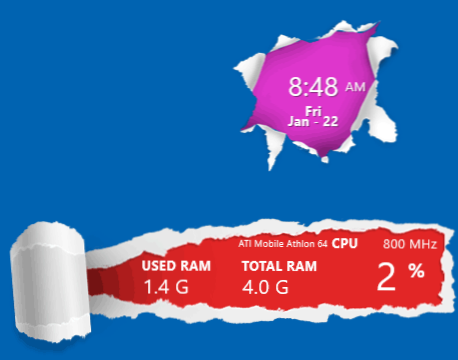
Jeśli chcesz wypróbować coś bardziej interesującego z możliwością pobrania tysięcy widżetów na komputer stacjonarny w innym projekcie (przykład powyżej) i całkowicie przekształcić interfejs systemowy, wypróbuj deszczowiec.
- « Witryny otwierają się podczas uruchamiania przeglądarki
- Czy warto zainstalować system Windows 10 »

